Clip-path est une propriété très intéressante qui permet de couper la partie visible des éléments SVG, des images ou de tout élément HTML. Avant que cette propriété ne soit largement prise en compte par les navigateurs, la seule option était d’enregistrer les images au format PNG avec un arrière-plan transparent ou d’ajouter la couleur d’arrière-plan Lire la suite …
Comment afficher une image de produit alternative au survol sur Shopify
Avez-vous remarqué que sur certaines boutiques Shopify, lorsqu’on survol avec la souris l’image d’un produit, celle-ci change. Et bien dans ce tutoriel vous allez pouvoir le faire sans passer par la moindre application. L’effet de survol d’image attire l’attention et permet d’augmenter l’attrait pour les éléments de votre page. Cet effet de survol sera visible Lire la suite …
Comment créer un texte vertical
Il arrive dans certains cas, comme moi ce matin, où l’on veuille écrire un texte vertical pour les besoins d’un site internet ou une application web. Il n’y a pas de solution miracle mais après quelques recherches, voici les solutions que j’ai trouvé.
Ajouter une icone pour signaler un lien sortant
Voici un petit code CSS tout simple qui vous permet d’ajouter une petite flèche à coté des liens pour signaler qu’ils pointent vers des liens externes.
Comment créer un super site web à page unique avec jQuery
Les sites web à page unique ou One Page Navigation en anglais sont devenu à la mode surtout après que plusieurs marques de renommées mondiales l’ont utilisés pour présenter de façon originale le lancement d’un produit ou un service.
Comment créer un menu flottant avec jQuery
Voici comment créer un menu flottant qui suit l’utilisateur lorsqu’il navigue sur le site. Le menu sera placé à gauche de notre site et lorsqu’on monte ou on descend, il sera toujours visible avec de jolies animations.
Comment personnaliser les checkbox avec le CSS
S’il est très facile de changer l’apparence des champs de formulaire text et submit via le css, en revanche changer l’apparence des Checkbox n’est pas une chose aisée et pourtant comme on va le montrer dans la suite de cet article un peu de bidouillage et l’affaire est dans le sac.